프록스목스에 알림메일을 Gmail SMTP로 릴레이 하여 사용하기 by 양부장
- Gmail 설정하기
- Postfix 설정하기
- Proxmox 설정하기
Gmail 설정하기
1. 아래 그림과 같이 “Google 계정관리”를 들어간다.
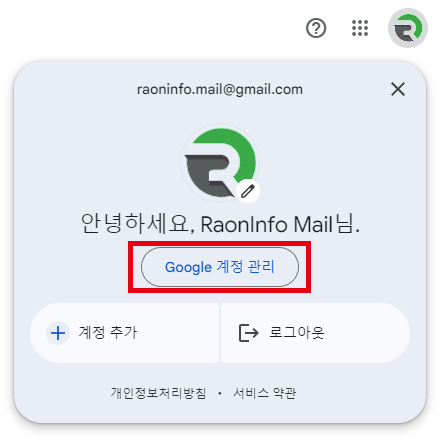
2. “보안” > “2단계 인증”을 들어간다. “2단계 인증”이 사용 설정이 안된 경우, 사용설정으로 만든다.
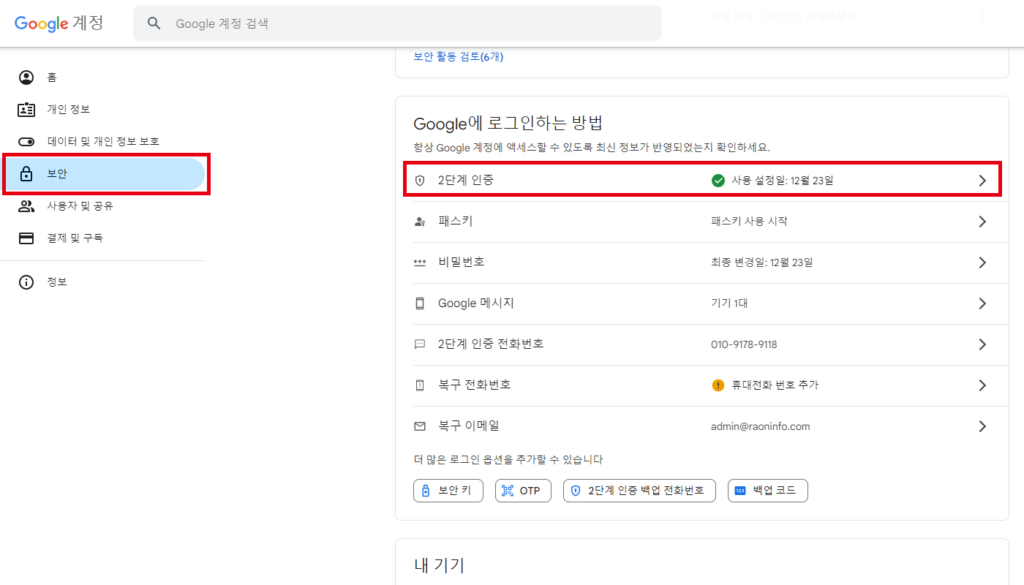
3. “2단계 인증” 제일 하단을 보면, “앱 비밀번호” 설정이 있다. “앱 비밀번호”를 들어간다.
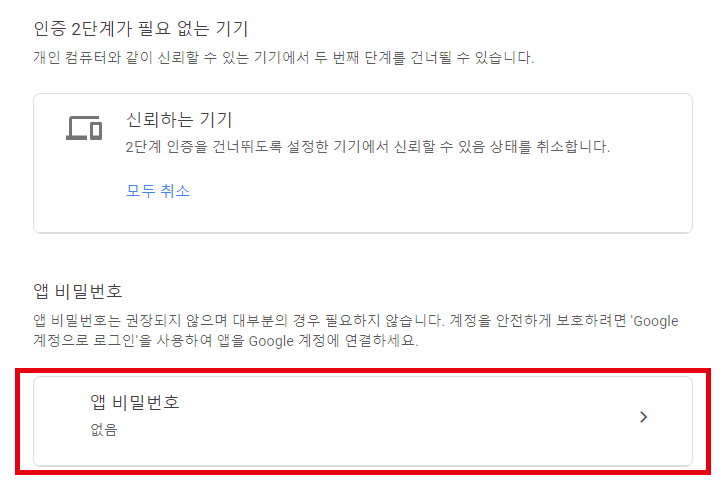
4. “App name”는 관리하기 편한 이름으로 적당히 입력한다. “만들기”를 누른다.
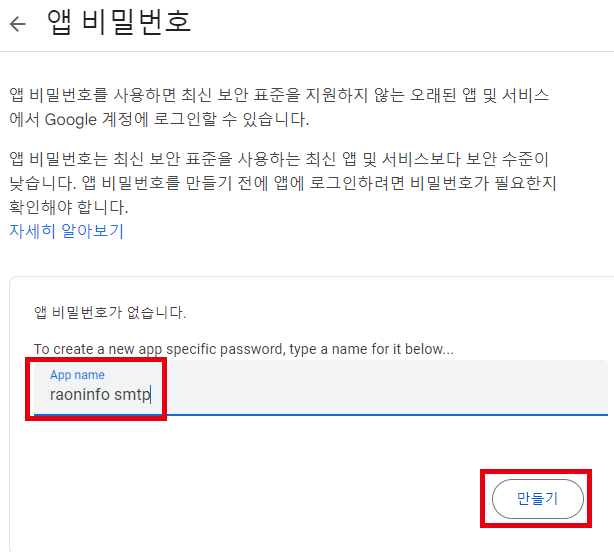
5. 내가 받은 앱비밀번호는 “htlu mtim tpuo xhil”이다. 설정에서는 띠어씌기가 안들어간다. “htlumtimtpuoxhil”로 붙여서 저장해 두자. 여기까지가 Gmail 설정이다.
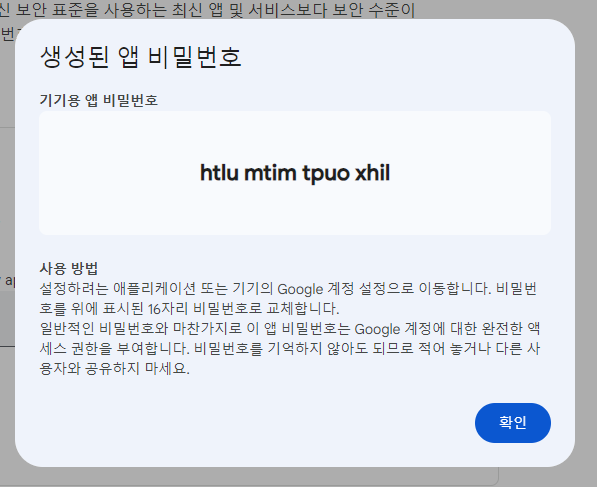
Postfix 설정하기
1. postfix를 중지한다.
systemctl stop postfix.service
2. /etc/postfix로 이동하고, main.cf 파일을 삭제한다.
cd /etc/postfix
rm -f main.cf
3. libsasl2-modules를 설치한다.
apt install libsasl2-modules
4. smtp_tls_session_cache_database용 디렉토리를 만들다. 그리고 디렉토리 소유자를 변경한다.
mkdir -p /var/lib/postfix/smtp_scache
chown postfix:postfix /var/lib/postfix/smtp_scache
5. postfix를 다시 설정한다.
dpkg-reconfigure postfix
6. “Internet Site”를 선택한다.
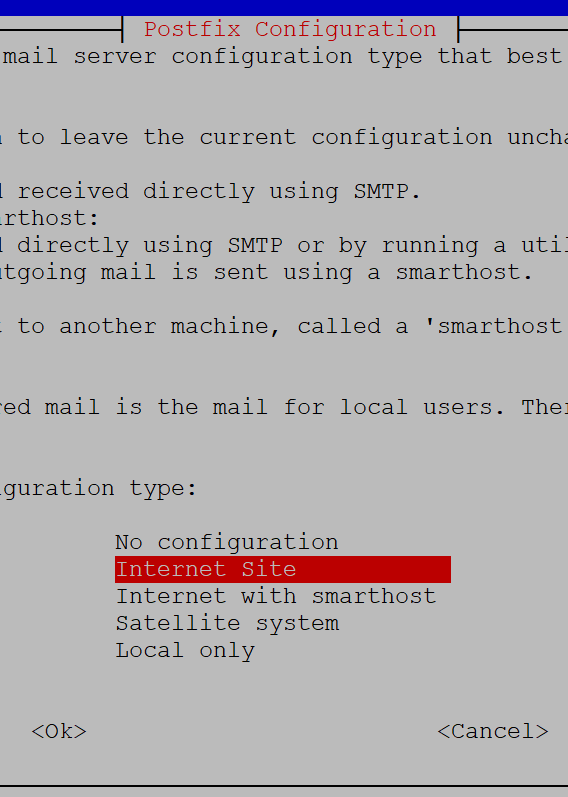
7. 대부분 기본설정에서 <Ok>로 넘어간다.
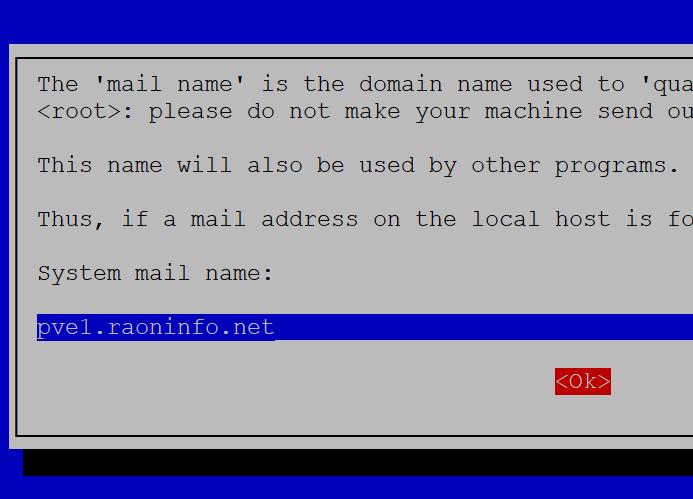
8. 기본에서 <Ok>
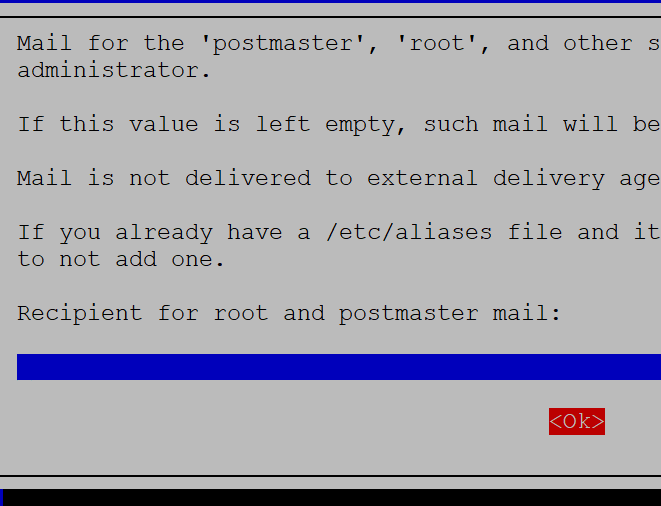
9. 계속 기본에서 <Ok>
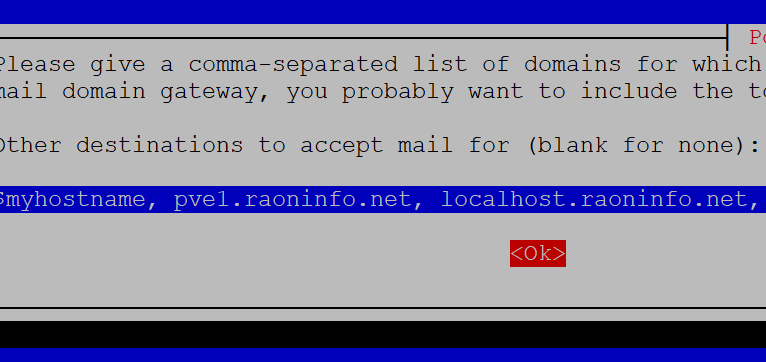
10. 기본선택이 <No>이므로 No
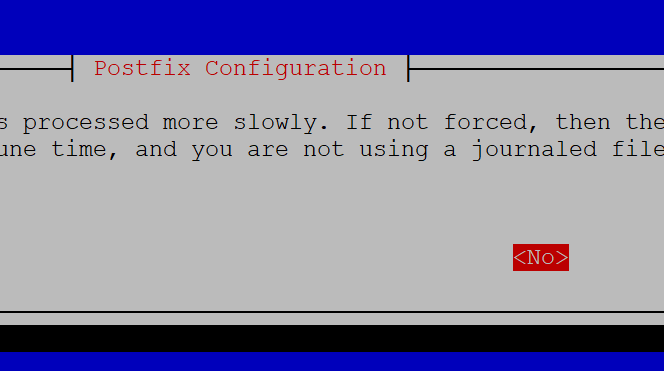
11. 기본에서 <Ok>
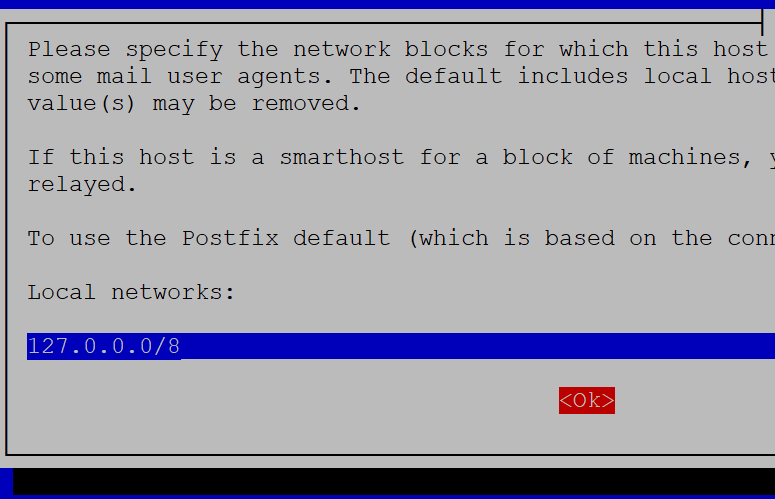
12. 기본값 <Yes>, Yes선택
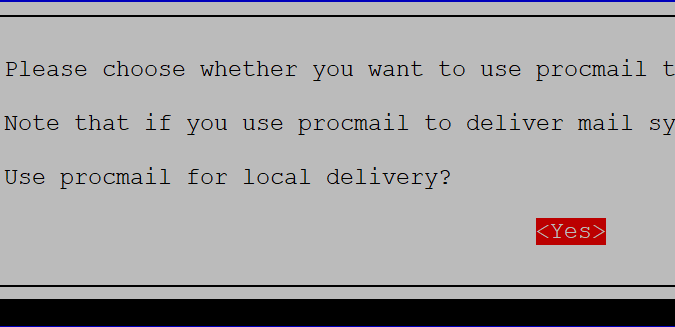
13. 기본에서 <Ok>
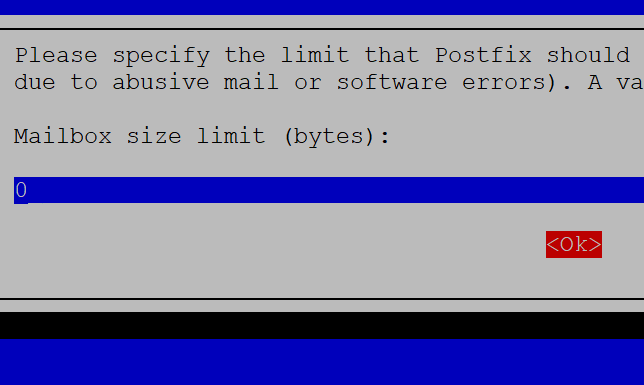
14. 기본에서 <Ok>
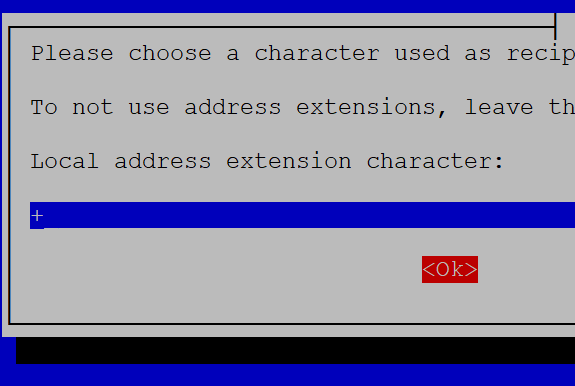
15. 기본에서 <Ok>
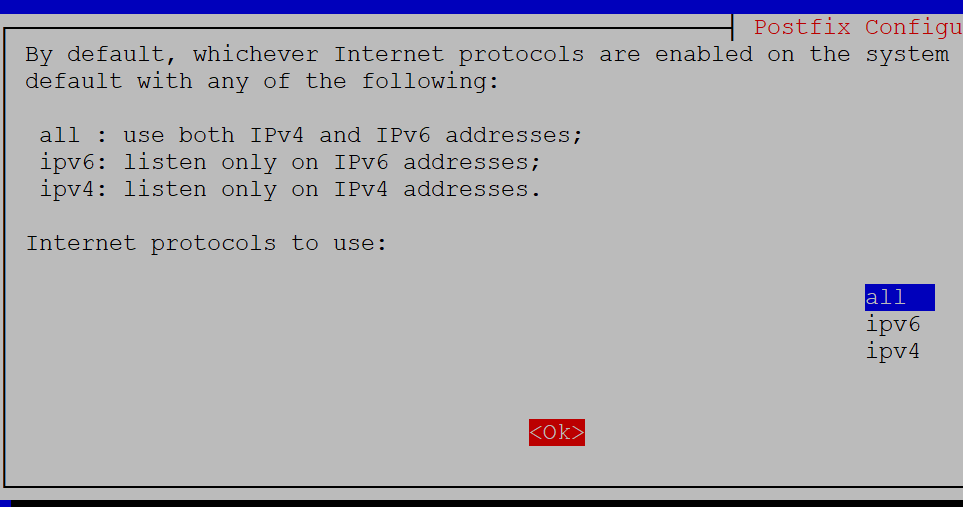
16. dpkg-reconfigure를 이용한 postfix설정이 완료되었다. 그리고, main.cf파일이 다시 생성되었다. Gmail SMTP 설정을 위해, main.cf를 편집한다.
vi main.cf
17. 앞서 4번에서 만들었던 smtp_tls_session_cache_database설정이 아래와 같은지 확인한다.
smtp_tls_session_cache_database = btree:${data_directory}/smtp_scache
그리고, 중간쯤
relayhost =
부분을 주석처리 한다.
#relayhost =
그리고 바로 아래 다음 내용을 입력한다.
relayhost = smtp.gmail.com:587
smtp_sasl_auth_enable = yes
smtp_sasl_security_options = noanonymous
smtp_sasl_tls_security_options = noanonymous
smtp_sasl_password_maps = hash:/etc/postfix/sasl_passwd
smtp_tls_security_level = may
smtp_tls_CAfile = /etc/ssl/certs/ca-certificates.crt
header_size_limit = 4096000
이것으로 main.cf설정을 완료한다.
18. sasl_passwd파일을 편집한다. 없으면 만들어 준다.
vi /etc/postfix/sasl_passwd
내용은 아래와 같다.
smtp.gmail.com raoninfo.mail@gmail.com:htlumtimtpuoxhil
smtp.gmail.com는 gmail의 smtp서버주소를 의미한다.
raoninfo.mail@gmail.com는 gmail 계정명을 의미한다.
:뒤에는 앞에서 설정했던, Google 앱비밀번호를 의미한다.
19. sasl_passwd.db를 생성한다.
postmap /etc/postfix/sasl_passwd
sasl_passwd.db파일을 소유주와 권한을 설정한다.
chown root:root /etc/postfix/sasl_passwd.db
chmod 600 /etc/postfix/sasl_passwd.db
20. aliases파일을 편집한다.
vi /etc/aliases
그리고 아래 내용을 입력한다.
root: raoninfo.mail@gmail.com
그리고 설정을 적용한다.
postalias /etc/aliases
21. postfix를 재시작한다.
systemctl restart postfix.service
22. 테스트를 위해, 아래와 같이 테스트를 한다.
echo “test” | mail -s “test title” admin@raoninfo.com
물론 admin@raoninfo.com은 내 메일주소이며, 본인 메일로 수정하기 바란다.
여기까지가 postfix설정이다.
테스트메일이 제대로 수신됐으면, 프록스목스설정으로 간단히 마무리 가능하다.
Proxmox 설정하기
1. Datacenter > Options > Email from address를 편집한다.
Gmail계정을 입력한다.
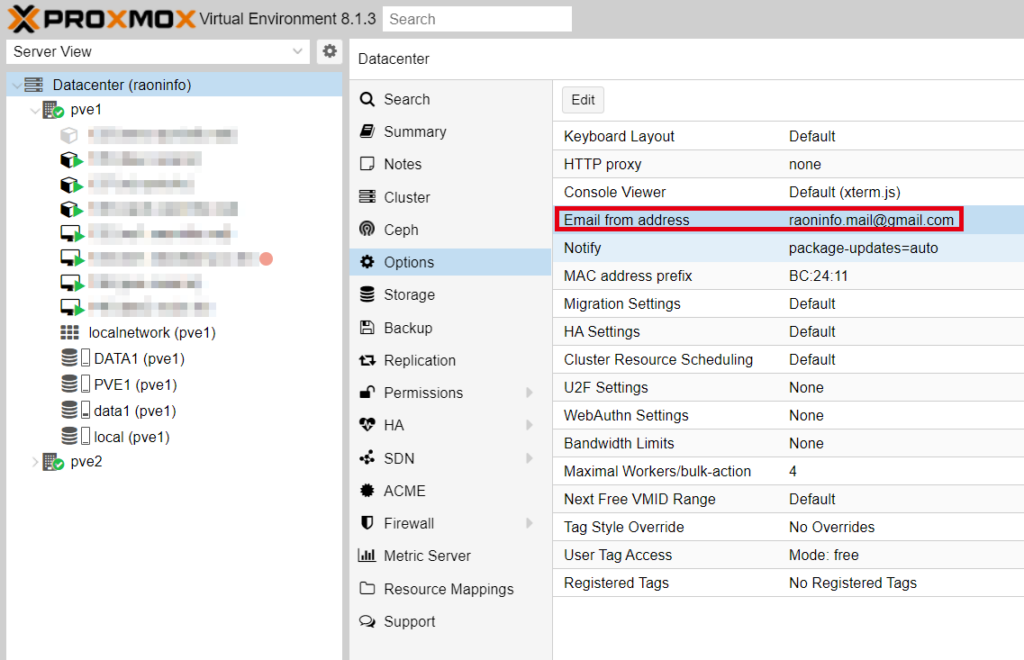
2. 마지막으로 root계정의 이메일을 설정한다.
Datacenter > Permissions > Users에 가서 root를 Edit하고,
E-Mail 부분에 프록스목스 알림메일을 받을 이메일 주소를 입력한다.
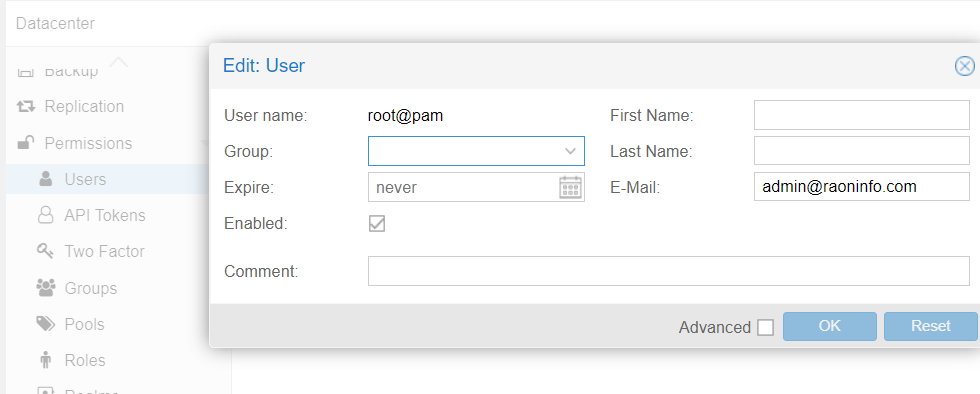
이제 모든 설정이 끝났다. 간단한 테스트로, VM을 백업해 보자.
나는 아래와 같이 메일이 왔다.
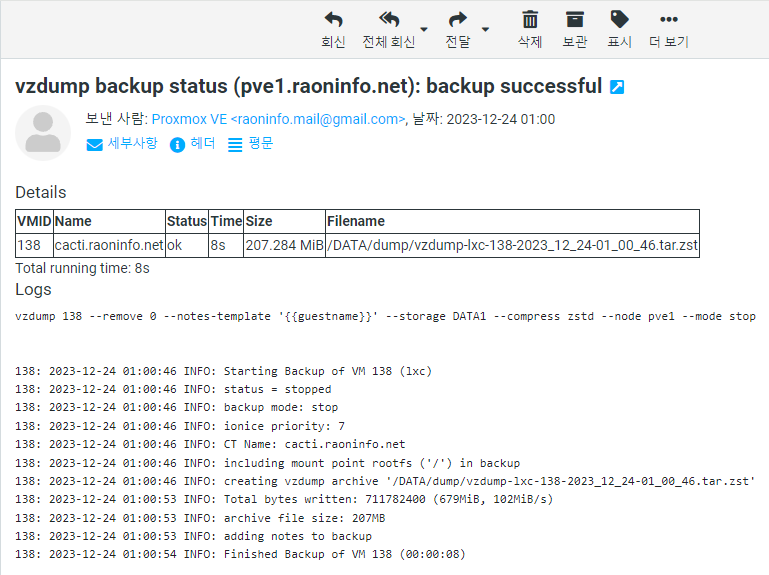
답글 남기기